Kako iskati v sistemu Windows 11: vse, kar morate vedeti

Windows 11 ponuja izboljšano iskanje, ki je hitrejše in učinkovitejše. Odkrijte, kako kar najbolje izkoristiti iskanje v Windows 11.
Prevaranti nenehno posodabljajo svoje komplete orodij z namenom širjenja okužb na vašem računalniku in nadzora vaše naprave na daljavo. Ti slabi akterji pogosto uporabljajo ta orodja, da v ozadju prikrito ukradejo podatke, vas zaklenejo do vaših podatkov ali zahtevajo odkupnino. Razumevanje in zaščita pred vrstami zlonamerne programske opreme, kot so RAT ( trojanski konji za oddaljeni dostop ), rootkiti in izsiljevalska programska oprema, sta enostavna za razumevanje in zaščito pred njimi. Samo malo zavedanja je potrebno!
Preberite tudi : 4 tveganja oddaljenega dostopa in kako jih rešiti
Kako deluje trojanski konj za oddaljeni dostop na vašem računalniku?
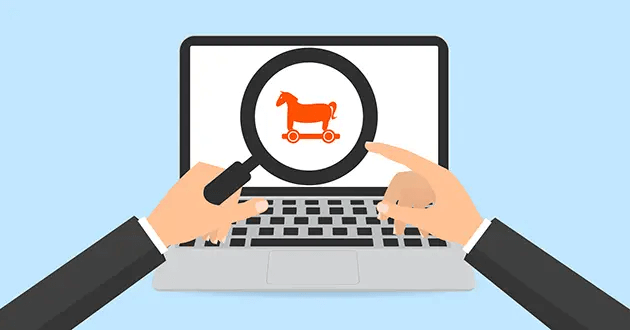
Razumevanje trojanca za oddaljeni dostop (RAT) ni tako zapleteno, kot se morda zdi. Pomen PODGANE je v njenih besedah.
Oddaljeno: Nanaša se na nekoga ali skupino, ki deluje na daljavo in ne fizično z uporabo vašega računalnika ali pripomočka.
Dostop: RATs hekerjem omogočajo dostop do vaše programske opreme in podatkov.
Trojanec: verjetno so se infiltrirali v vašo napravo tako, da so se prikrili v zaupanja vreden predmet.
PODGANA, ki se infiltrira v vašo napravo, hekerju omogoči dostop, podoben vašemu, in mu omogoči vpogled v vaše dejavnosti. Lahko brskajo, kopirajo datoteke, ukradejo brskalne in osebne podatke ter celo izvajajo programe, ki jim omogočajo dostop do vaše spletne kamere ali podatkov o lokaciji. Tako kot starodavne okužbe tudi podgane širijo piratske ladje, ki prevažajo nezakonito pridobljeno programsko opremo in zabavo. Biti nekoliko sumničav glede tega, kar pustite v svoji napravi, nikoli ni slabo.
Preberite tudi: Kaj je zlonamerna programska oprema Discord in kako jo odstraniti
Kako zaščititi svoj računalnik pred trojanci za oddaljeni dostop (RAT)?
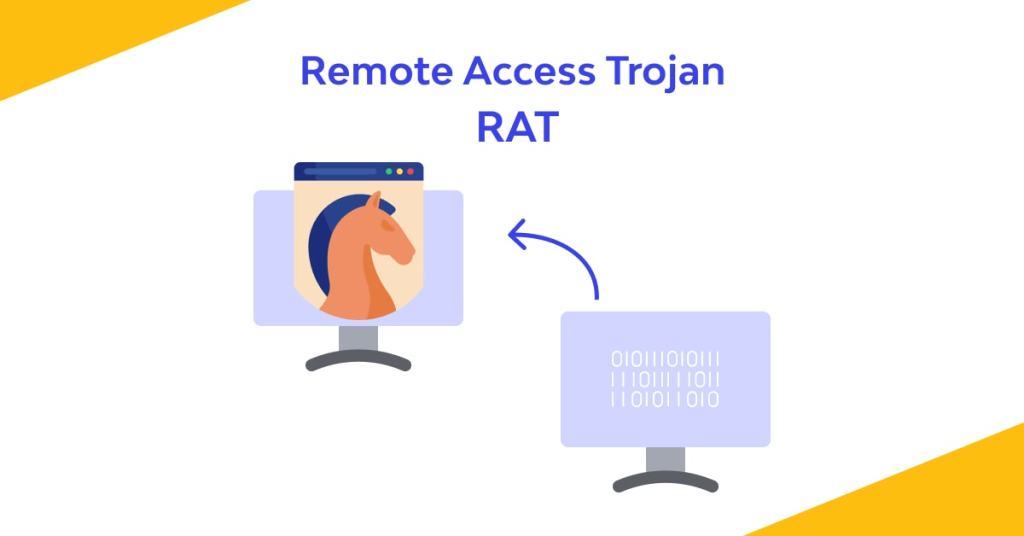
Varnostni ukrep # 1: Prenesite samo iz zaupanja vrednih virov
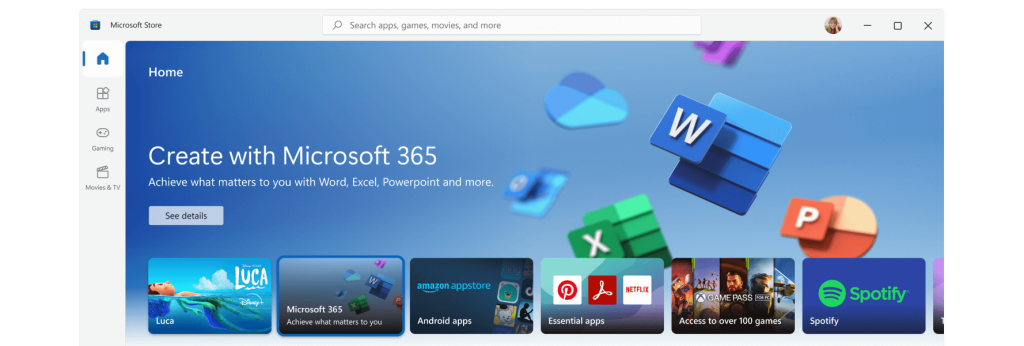
Prva metoda za preprečitev vstopa RAT-a v naš sistem je prenos aplikacij in iger iz zakonitih virov, kot je Microsoft Store. Vsa Microsoftova vsebina je varna in brez zlonamerne programske opreme. Enako velja za spletna mesta gonilnikov OEM, Steam in druge igralne platforme. V iskanju brezplačnih aplikacij in podobnega se ne podajte na nenavadna spletna mesta, saj lahko vsebujejo zlonamerno programsko opremo, ki lahko na vašem računalniku deluje kot RAT.
Preberite tudi: Tukaj je tisto, kar morate vedeti o smrtonosni zlonamerni programski opremi Dridex
Varnostni ukrep št. 2: Posodobite Windows in aplikacije

Posodobitve so popravki napak in ranljivosti, ki bodo odpravili težave z vašim operacijskim sistemom Windows in drugimi aplikacijami. Zato je priporočljivo, da redno preverjate, ali so na voljo posodobitve, v nastavitvah Windows in Microsoft Store .
Preberite tudi: Opozorilo o virusu – izsiljevalska programska oprema Diavol je tu, da vam ukrade denar
Varnostni ukrep št. 3: uporabljajte protivirusni program v realnem času
Tudi če upoštevate vse priporočene varnostne ukrepe, še vedno obstaja možnost, da se vaš računalnik še vedno okuži z neznanimi prenosi prek e-pošte ali kopiranjem datotek z zunanjega diska. V tem primeru morate imeti v računalniku nameščen protivirusni program v realnem času, da zaščitite svoj računalnik pred zlonamerno programsko opremo 24/7. Uporabite lahko katero koli protivirusno programsko opremo , ki lahko zazna različne vrste zlonamerne programske opreme in deluje v ozadju, ne da bi porabila veliko virov v vašem računalniku.
Preberite tudi: Zlonamerna programska oprema brez datotek – vse, kar morate vedeti o njej
Bonus: uporabite protivirusni program T9 za stalni nadzor vašega računalnika
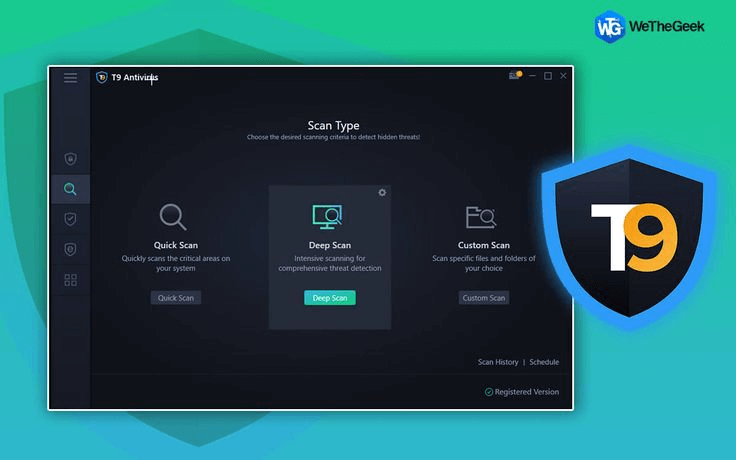
Protivirusna aplikacija T9 je neverjeten protivirusni program v realnem času, ki ves čas spremlja vaš računalnik in zagotavlja 360-stopinjsko zaščito. Tukaj je nekaj funkcij, zaradi katerih je ta protivirusni program danes eden najboljših na svetu:
● Zaščita pred izkoriščanjem: iz vašega računalnika odstrani točke izkoriščanja, kot so zlonamerne trojanske datoteke ali škodljivi spletni naslovi.
● Zaščita požarnega zidu: prepreči nevarnim programom ali napadalcem dostop do omrežja in podatkov, preden je povzročena morebitna škoda.
● Spletna zaščita: Pomaga zaščititi dohodni in odhodni promet, da prepreči obisk lažnih spletnih mest.
● Upravitelj zagona: okuženi zagonski elementi in aplikacije negativno vplivajo na delovanje sistema; uporabite Startup Manager, da hitro prepoznate takšne aplikacije in jih odstranite.
● Optimizator in uničevalnik za osebni računalnik: Za hitrejše nalaganje izbrišite nepotrebne in neuporabljene datoteke iz računalnika. Za popolno zasebnost in zaščito uporabite Shredder, da popolnoma izbrišete občutljive podatke in jih naredite nepopravljive.
● Ustavi vse oglase: blokirajte te nadležne oglase z vtičnikom brskalnika Ustavi vse oglase.
Ne dovolite hekerjem, da prevzamejo vaš računalnik: vodnik za obrambo pred podganami
Čeprav obstajajo različne vrste zlonamerne programske opreme, ki so lahko zastrašujoče, jih je z nekaj vaje enostavno razumeti. Imeti dobre spletne navade, posodabljati svoj sistem in izvajati varnostne ukrepe, kadar koli kateri koli pripomoček povežete z internetom, je pomembnejše od učenja njihovih imen. V tem nenehno spreminjajočem se digitalnem okolju ne pozabite ostati radovedni, obveščeni in, kar je najpomembneje, varni.
Sporočite nam v spodnjih komentarjih, če imate kakršna koli vprašanja ali priporočila. Z veseljem vam bomo posredovali rešitev. Pogosto objavljamo nasvete, trike in rešitve za običajne težave, povezane s tehnologijo.
Najdete nas tudi na Facebooku, Twitterju, YouTubu, Instagramu, Flipboardu in Pinterestu.
Preberite tudi: Kaj storiti, če protivirusni program ne deluje?
Windows 11 ponuja izboljšano iskanje, ki je hitrejše in učinkovitejše. Odkrijte, kako kar najbolje izkoristiti iskanje v Windows 11.
Gonilniki naprav pomagajo odpraviti napake, izboljšati združljivost in omogočiti optimalno delovanje vaših naprav v sistemu Windows 11. V tem članku bomo raziskali 7 načinov za posodobitev gonilnikov.
Zajemite svoj zaslon kot profesionalec! Naš vodnik po posnetkih zaslona za Windows 11 vam predstavi vse načine, kako enostavno zajeti in deliti svoje zaslone.
Učite se, kako korak za korakom ustvariti obnovitveno točko v sistemu Windows 11. Odkrijte koristi obnovitvenih točk in enostavne metode njihovo izdelave.
Odkrijte, kako odpreti nadzorno ploščo v sistemu Windows 11 s preprostimi metodami ter se naučite dodati nadzorno ploščo na namizje, v meni Start ali opravilno vrstico.
Windows 11 je bil izdan javnosti, Microsoft pa je predstavil pomočnika, ki olajša namestitev. Odkrijte, kako uporabiti pomočnika za namestitev Windows 11 in izpolnite vse zahteve.
V tem članku boste izvedeli, kako preprosto spremeniti ozadje v sistemu Windows 11 z različnimi metodami, ki vključujejo uporabo desktopa, File Explorerja in PowerShella.
Microsoft neprenehoma posodablja Windows 11. Če iščete, kje se nahaja Moj računalnik, vas vodimo skozi postopek, kako ga ponovno pridobiti na namizju in meniju Start.
Ne objavljajte svojih slik brezplačno na Instagramu, čeprav lahko zanje prejmete plačilo. Preberite in spoznajte, kako zaslužiti denar na Instagramu in kar najbolje izkoristite to platformo za družabno mreženje.
Naučite se z lahkoto urejati in odstranjevati metapodatke PDF. Ta vodnik vam bo pomagal enostavno urediti ali odstraniti metapodatke PDF na nekaj preprostih načinov.
Ali veste, da ima Facebook popoln seznam stikov iz vašega telefonskega imenika, skupaj z njihovim imenom, številko in e-poštnim naslovom.
Težava lahko prepreči pravilno delovanje vašega računalnika in boste morda morali spremeniti varnostne nastavitve ali posodobiti gonilnike, da jih odpravite.
Ta blog bo bralcem pomagal pretvoriti zagonski USB v datoteko ISO z uporabo programske opreme tretjih oseb, ki je brezplačna za uporabo in varna pred zlonamerno programsko opremo.
Ste naleteli na kodo napake programa Windows Defender 0x8007139F in vam je težko izvajati preglede? Tukaj so načini, kako lahko odpravite težavo.
Ta obsežen vodnik vam bo pomagal odpraviti napako načrtovalca opravil 0xe0434352 v vašem računalniku z operacijskim sistemom Windows 11/10. Oglejte si popravke zdaj.
Napaka LiveKernelEvent 117 Windows povzroči, da vaš računalnik zamrzne ali se nepričakovano zruši. Naučite se diagnosticirati in popraviti s koraki, ki jih priporočajo strokovnjaki.
Ta blog bo bralcem pomagal odpraviti težave, ki mi PowerPoint ne dovoli snemanja zvoka v računalniku z operacijskim sistemom Windows, in celo priporočil druge nadomestke za snemanje zaslona.
Se sprašujete, kako pisati na dokument PDF, saj morate izpolniti obrazce, dodati opombe in se podpisati. Naleteli ste na pravo objavo, berite dalje!
Ta spletni dnevnik bo uporabnikom pomagal odstraniti vodni žig Sistemske zahteve niso izpolnjene, da bodo uživali v bolj gladki in varnejši izkušnji z Windows 11 ter čistejšem namizju.
Ta blog bo uporabnikom MacBookov pomagal razumeti, zakaj se pojavljajo težave z rožnatim zaslonom in kako jih odpraviti s hitrimi in preprostimi koraki.
Ko delate stran od svoje mize, lahko dostopate do računalnika s povezavo Windows Remote Desktop Connection. Z dohodnimi povezavami z oddaljenim namizjem. Naša navodila vam pomagajo pri konfiguraciji in optimizaciji povezave.
Se sprašujete, zakaj prejemate sporočila v svojem Messengerju, tudi ko ste izklopili svoj Messenger? Preberite to, če želite izvedeti razlog.
Osnovni vodnik za povezovanje z brezžičnim zaslonom v operacijskem sistemu Windows 10. Enostavni koraki in rešitve za težave.
Spremenljivke okolja v Windows 10 so ključne za konfiguracijo aplikacij. Naučite se, kako jih učinkovito urediti in dodati.
Precej preprosto je pridobiti vašo e-pošto iz računa Gmail, ne glede na to, ali je bila shranjena za kasnejšo uporabo ali poslana pomotoma. Preberite članek, če želite izvedeti korake, ki prikazujejo obnovitev na namizju in v mobilni aplikaciji.
Ali menite, da vaše aplikacije v telefonu niso varne? Iščete način za zaklepanje Facebook Messengerja? Preberite članek, če želite izvedeti, kako vstavite geslo v Messenger.
Kako odblokirati nekoga na Facebooku in Facebook Messengerju. Prijavite se v svoj račun Facebook, na mobilnem ali namiznem računalniku, pojdite v Nastavitve> Blokiranje. Kliknite Odblokiraj.
Medtem ko bo televizor verjetno dobro deloval brez internetne povezave, če imate kabelsko naročnino, so ameriški uporabniki začeli preklopiti na spletno
Tako kot v resničnem svetu se bodo vaše stvaritve v igri Sims 4 sčasoma postarale in umrle. Simčki se naravno starajo skozi sedem življenjskih obdobij: dojenček, malček, otrok, najstnik,
Obsidian ima več vtičnikov, ki vam omogočajo oblikovanje zapiskov ter uporabo grafov in slik, da jih naredite bolj smiselne. Čeprav so možnosti oblikovanja omejene,



























